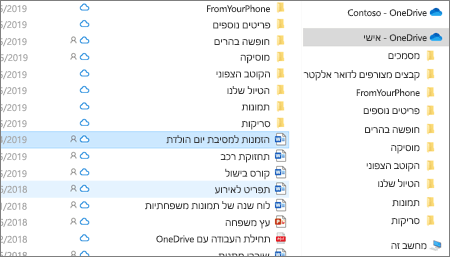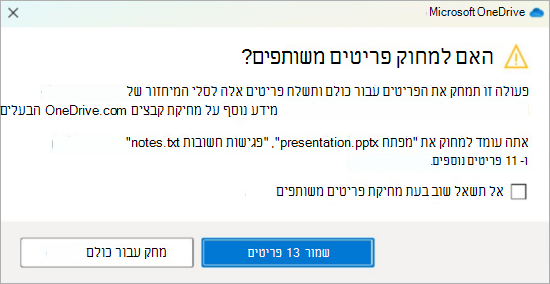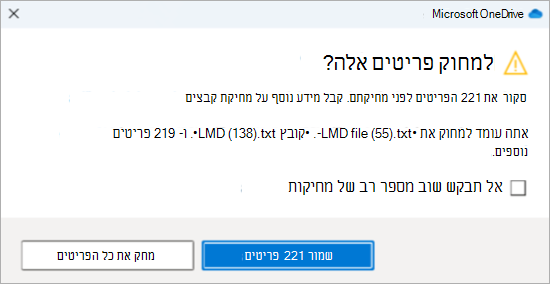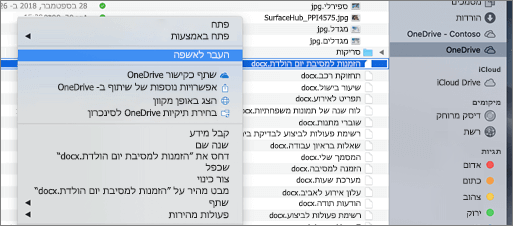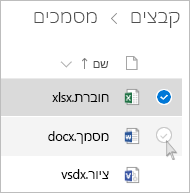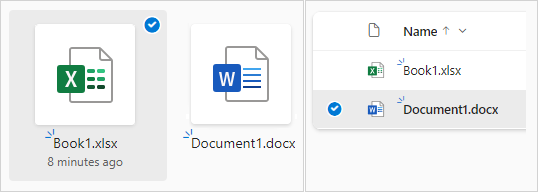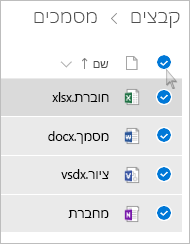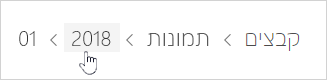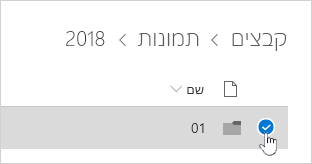באפשרותך למחוק תמונות או קבצים ספציפיים ב- Microsoft OneDrive, או למחוק תיקיות שלמות ואת כל הפריטים בהן. אם יש צורך, ייתכן שתוכל לשחזר קבצים שנמחקו מסל המיחזור של OneDrive שלך.
-
בשורת המשימות, בחר סייר הקבצים
-
בחר את OneDrive, בחר את הפריטים שברצונך למחוק והקש על מקש Delete בלוח המקשים.
אם תמחק פריט ששותף, תמחק אותו עבור כולם. OneDrive עשוי לבקש ממך לאשר אם הוא מכוון:
מחק מהמחשב OneDriveאך לא מהמחשב
אם ברצונך לשמור קובץ, תמונה או תיקיה במחשב, אך לא ב- OneDrive, השתמש ב- סייר הקבצים או ב- Mac Finder כדי להעביר את הקובץ מחוץ לתיקיה OneDrive שלך לתיקיה אחרת במחשב שלך.
מחק מהמחשב אך לא מהמחשב OneDrive
אם ברצונך לשמור קובץ, תמונה או תיקיה ב- OneDrive, אך לא במחשב שלך (מכיוון שאינך מעוניין שהוא ידרוש שטח), מקם את הקובץ בתיקיה OneDrive ולאחר מכן הפעל את קבצים לפי דרישה (Windows) או קבצים לפי דרישה (Mac). עדיין תראה את הקובץ בתיקיה OneDrive במחשב, אך הוא יחייב אפס שטח בכונן הקשיח.
באפשרותך גם לבחור אילו תיקיות OneDrive לסנכרן עם המחשב שלך כך שתראה רק תיקיות מסוימות במחשב שלך.
מחק הן את OneDrive והן מהמחשב שלך
אם הקובץ או התיקיה ב- OneDrive, השתמש סייר הקבצים או ב- Mac Finder כדי לחפש ולמחוק את הקובץ, התמונה או התיקיה.
כאשר קבצים רבים נמחקים בבת אחת, OneDrive עשוי לבקש ממך לאשר אם הוא מכוון.
לאחר מחיקת קבצים מ- OneDrive ומסל המיחזור של OneDrive, ייתכן שיהייתה השהיה קצרה עד שתראה את ההשתקפות בזמינות האחסון של חשבון OneDrive שלך.
היכנס לחשבון Microsoft שלך ו לראות את מיכסת האחסון שלך.
הערה: אם פג תוקפו של מנוי Microsoft 365, יהיה עליך לחדש כדי לקבל שוב את אותה מיכסת אחסון.
-
פתח חלון Mac Finder .
-
נווט אל OneDrive הרצויה ובחר את הפריט או הפריטים שברצונך למחוק.
-
לחץ באמצעות לחצן העכבר הימני על הפריט או הפריטים ולאחר מכן בחר העבר לאשפה. באפשרותך גם לגרור ולשחרר את הפריט או הפריטים מהתיקיה לאשפה.
מחק מהמחשב OneDriveאך לא מהמחשב
אם ברצונך לשמור קובץ, תמונה או תיקיה במחשב, אך לא ב- OneDrive, השתמש ב- סייר הקבצים או ב- Mac Finder כדי להעביר את הקובץ מחוץ לתיקיה OneDrive שלך לתיקיה אחרת במחשב שלך.
מחק מהמחשב אך לא מהמחשב OneDrive
אם ברצונך לשמור קובץ, תמונה או תיקיה ב- OneDrive, אך לא במחשב שלך (מכיוון שאינך מעוניין שהוא ידרוש שטח), מקם את הקובץ בתיקיה OneDrive ולאחר מכן הפעל את קבצים לפי דרישה (Windows) או קבצים לפי דרישה (Mac). עדיין תראה את הקובץ בתיקיה OneDrive במחשב, אך הוא יחייב אפס שטח בכונן הקשיח.
באפשרותך גם לבחור אילו תיקיות OneDrive לסנכרן עם המחשב שלך כך שתראה רק תיקיות מסוימות במחשב שלך.
מחק הן את OneDrive והן מהמחשב שלך
אם הקובץ או התיקיה ב- OneDrive, השתמש סייר הקבצים או ב- Mac Finder כדי לחפש ולמחוק את הקובץ, התמונה או התיקיה.
כאשר קבצים רבים נמחקים בבת אחת, OneDrive עשוי לבקש ממך לאשר אם הוא מכוון.
לאחר מחיקת קבצים מ- OneDrive ומסל המיחזור של OneDrive, ייתכן שיהייתה השהיה קצרה עד שתראה את ההשתקפות בזמינות האחסון של חשבון OneDrive שלך.
היכנס לחשבון Microsoft שלך ו לראות את מיכסת האחסון שלך.
הערה: אם פג תוקפו של מנוי Microsoft 365, יהיה עליך לחדש כדי לקבל שוב את אותה מיכסת אחסון.
-
עבור אל אתר האינטרנט של OneDrive. ייתכן שתצטרך להיכנס באמצעות חשבון Microsoft שלך או החשבון שלך בעבודה או בבית ספר.
-
בחר את הקבצים או התיקיות שברצונך למחוק על-ידי הצבע על כל פריט ולחיצה על תיבת הסימון עיגול שמופיעה.
הערה: התמונה הראשונה שלהלן מציגה פריטים בתצוגת "רשימה", התמונה השניה שלהלן מציגה פריטים בתצוגות "אריחים" או "תמונות".
-
כדי לבחור את כל הקבצים בתיקיה, לחץ על העיגול מימין לשורת הכותרת, או הקש CTRL + A בלוח המקשים. (ניתן גם לבחור כמה קבצים בבת אחת. לשם כך, בחר קובץ אחד, גלול למטה ברשימה ולאחר מכן החזק את מקש Shift תוך כדי לחיצה באמצעות לחצן העכבר השמאלי על הפריט האחרון שברצונך לבחור).
-
בסרגל בחלק העליון של הדף, בחר מחק. (באפשרותך גם ללחוץ באמצעות לחצן העכבר הימני על הקובץ או התיקיה שנבחרו ולבחור מחק.)
הערה: אם אינך רואה את סמל מחק בסרגל הניווט העליון, או בעת לחיצה באמצעות לחצן העכבר הימני על פריט שנבחר, ייתכן שאין לך הרשאה למחוק קובץ או תיקיה אלה.
-
כדי למחוק תיקיה, ולא רק את התוכן שלה, ייתכן שתצטרך לעבור רמה אחת למעלה או אחורה כדי לבחור את התיקיה כולה.
הערות:
-
תיקיית OneDrive אישית אינה צריכה להיות ריקה לפני מחיקתה. עם זאת, ייתכן שתרצה לבדוק מראש שאין קבצים או תיקיות משנה בתוכם שברצונך לשמור.
-
אם מנהל המערכת הפך שמירה OneDrive לעבודה או לבית הספר לזמינה, יהיה עליך לרוקן את התיקיה לחלוטין לפני שתוכל למחוק אותה.
-
פתח את התצוגה משותף ובחר את הקבצים או התיקיות שברצונך להסיר על-ידי הצבע על כל פריט ולחיצה על תיבת הסימון עיגול שמופיעה.
כדי להסיר פריט מהסעיף משותף על-ידיך , בחר את הפריט ולאחר מכן בחר נהל גישה.
-
עבור קבצים ששותפו עם קישור, בחר כל מי שיש לו קישור זה... ולאחר מכן בחר הסר קישור.
-
עבור קבצים ששותפו עם אנשים אחרים, בחר יכול לערוך או יכול להציג תחת שמם ולאחר מכן בחר הסר גישה ישירה.
עצות:
-
אם אינך רואה את המידע המשותף , ייתכן שבחרת יותר מפריט אחד. בחר פריט אחד בלבד כדי לשנות את השיתוף.
-
לקבלת מידע נוסף, קרא את הפסק לשתף קבצים או תיקיות של OneDrive או שנה הרשאות.
-
הקבצים והתיקיות שנמחקו לגשת אל OneDrive המיחזור שבו תוכל לשחזר קבצים במידת הצורך.
-
תחילה, בחר סל המיחזור OneDrive הימני.
-
כדי למחוק לצמיתות קבצים או תיקיות ספציפיים מסל המיחזור, בחר פריטים אלה ולאחר מכן בחר מחק בניווט העליון.
לאחר מחיקת קבצים מ- OneDrive ומסל המיחזור של OneDrive, ייתכן שיהייתה השהיה קצרה עד שתראה את ההשתקפות בזמינות האחסון של חשבון OneDrive שלך.
היכנס לחשבון Microsoft שלך ו לראות את מיכסת האחסון שלך.
הערה: אם פג תוקפו של מנוי Microsoft 365, יהיה עליך לחדש כדי לקבל שוב את אותה מיכסת אחסון.
-
הקש והחזק את הקובץ שברצונך למחוק. (כדי למחוק קבצים מרובים, לאחר בחירת קובץ, סמן את העיגולים לצד כל קובץ נוסף שברצונך למחוק).
הערה: ניתן למחוק רק 200 קבצים בכל פעם. אם עליך למחוק יותר מ- 200 קבצים בו-זמנית, עבור אל OneDrive.com.
-
ברז
-
לאחר מכן הקש על מחק כדי לאשר.
-
הקש על הצלמית me
-
בתצוגת Recycle Bin, בחר את הקבצים שברצונך למחוק.
-
הקש על Delete כדי להסיר את הקבצים לצמיתות.
הערה: משתמשי Android יכולים לרוקן את סל המיחזור כולו בבת אחת על-ידי הקשה על מחק הכל בפינה השמאלית העליונה.
לאחר מחיקת קבצים מ- OneDrive ומסל המיחזור של OneDrive, ייתכן שיהייתה השהיה קצרה עד שתראה את ההשתקפות בזמינות האחסון של חשבון OneDrive שלך.
היכנס לחשבון Microsoft שלך ו לראות את מיכסת האחסון שלך.
הערה: אם פג תוקפו של מנוי Microsoft 365, יהיה עליך לחדש כדי לקבל שוב את אותה מיכסת אחסון.
-
הקש והחזק את הקובץ שברצונך למחוק. (כדי למחוק קבצים מרובים, לאחר בחירת קובץ, סמן את העיגולים לצד כל קובץ נוסף שברצונך למחוק).
הערה: ניתן למחוק 20 קבצים בכל פעם בלבד. אם עליך למחוק יותר מ- 20 קבצים בו-זמנית, עבור אל OneDrive.com.
-
הקש ולאחר מכן הקש על
-
כאשר תתבקש לאשר את המחיקה, בחר מחק.
-
הקש על סמל
-
בתצוגת Recycle Bin, בחר את הקבצים שברצונך למחוק.
-
הקש על Delete כדי להסיר את הקבצים לצמיתות.
לאחר מחיקת קבצים מ- OneDrive ומסל המיחזור של OneDrive, ייתכן שיהייתה השהיה קצרה עד שתראה את ההשתקפות בזמינות האחסון של חשבון OneDrive שלך.
היכנס לחשבון Microsoft שלך ו לראות את מיכסת האחסון שלך.
הערה: אם פג תוקפו של מנוי Microsoft 365, יהיה עליך לחדש כדי לקבל שוב את אותה מיכסת אחסון.
למידע נוסף
שחזור קבצים או תיקיות שנמחקו ב- OneDrive
זקוק לעזרה נוספת?
|
|
פנה לתמיכה לקבלת עזרה עבור חשבון Microsoft ומינויים, בקר ב- עזרת חשבון וחיוב. לקבלת תמיכה טכנית, עבור אל יצירת קשר עם תמיכה של Microsoft, הזן את הבעיה ובחר קבלת עזרה. אם אתה עדיין זקוק לעזרה, בחר יצירת קשר עם תמיכה כדי להיות מנותב לאפשרות התמיכה הטובה ביותר. |
|
|
|
מנהלי מערכת מנהלי מערכת צריכים להציג את עזרה עבור מנהלי מערכת של OneDrive, הקהילה הטכנולוגית של OneDrive או צור קשר עם תמיכת Microsoft 365 לעסקים. |